Tere tulemast minu lehele, kus on Windowsi arvutite jaoks parimad tasuta pudelikaelakalkulaatorid! Olen IT-valdkonnas tegutsenud üle 10 aasta ja kasutanud palju erinevaid tööriistu, mis aitavad mul süsteeme tõrkeotsingut ja optimeerida. Olen koostanud nimekirja oma lemmikutest, mida saab tasuta alla laadida ja kasutada. Loodan, et leiate neist abi! Esimene tööriist, mida soovitan, on Windows Performance Monitor. See tööriist on Windowsi sisse ehitatud ja see on suurepärane viis saada teavet selle kohta, mis põhjustab teie süsteemi aeglustumist. Näete, millised protsessid kasutavad kõige rohkem protsessori-, mälu- ja kettaressursse, samuti näete, milline võrgutegevus toimub. Teine suurepärane tööriist on Resource Monitor. See tööriist on sisseehitatud ka Windowsi ja sellele pääseb juurde, tippides algusmenüüsse 'resmon'. Ressursimonitor pakub üksikasjalikku teavet kõigi teie süsteemis töötavate protsesside kohta, sealhulgas nende kasutatavate ressursside kohta. Kui otsite põhjalikumat tööriista, soovitan Sysinternals Suite'i. See tööriistakomplekt sisaldab protsessivaaturit, võrgumonitori ja palju muid suurepäraseid tööriistu Windowsi süsteemide tõrkeotsinguks. Loodan, et leiate neist tööriistadest abi oma Windowsi süsteemi optimeerimisel!
Kitsaskael on termin, mida kasutatakse etapi määratlemiseks, mil väljund saavutab maksimaalse väärtuse. Arvutustehnikas on kitsaskoht olukord, kus arvutikomponent on saavutanud maksimaalse väljundväärtuse ja mõjutab teiste komponentide väljundit. Näiteks kui teil on võimas graafikakaart, kuid alavõimsusega protsessor, piirab teie protsessor graafikakaardi maksimaalset jõudlust. Selles artiklis räägime mõnest parimad tasuta pudelikaela kalkulaatorid Windowsi arvutite jaoks .

Kitsaskoht mõjutab mängude jõudlust ja kogete FPS-i viivitust. Kuidas kitsaskohad vähendavad FPS-i ? Pudelikaela olukord tekib siis, kui on ebaefektiivne komponent, CPU, RAM või GPU. Seetõttu ei anna muud komponendid maksimaalset väljundit, mis viib mängu jõudluse ja FPS-i languseni.
Windows 10 automaatne sisselogimine pärast und
Kuidas kontrollida arvuti kitsaskohta?
Mängude puhul on peamine probleem kitsaskohad. Seega, kui olete ostmas uut arvutit või uut mänguriistvara, saate probleemide vältimiseks arvutada oma arvutisüsteemi võimalikud kitsaskohad. Arvuti kitsaskohtade arvutamiseks saate kasutada tasuta pudelikaela kalkulaatoreid. Arvutisüsteemi kitsaskoha arvutamine ei ole lihtne ülesanne. Samuti pole need tasuta kalkulaatorid 100% õiged. Kuid nende kalkulaatorite abil saadud tulemused aitavad teil saada teavet võimalike probleemide kohta, mis võivad tekkida teie süsteemi komponentide tõttu.
Parimad tasuta pudelikaela kalkulaatorid Windowsi arvutite jaoks
Need kaks tasuta Windows PC pudelikaela kalkulaatorit aitavad teil arvutisüsteemi jõudlust analüüsida.
- Pudelikaela kalkulaator arvutite ehitamiseks
- CPU agendi FPS ja pudelikaela kalkulaator
1] PC pudelikaela kalkulaator
Arvutite komplektide kitsaskohtade kalkulaator on lihtne tööriist teie süsteemi kitsaskohtade arvutamiseks. Jätkamiseks täitke järgmised kohustuslikud väljad ja seejärel klõpsake nuppu Alusta arvutamist nuppu.
- Protsessor
- Videokaart
- Ekraani resolutsioon
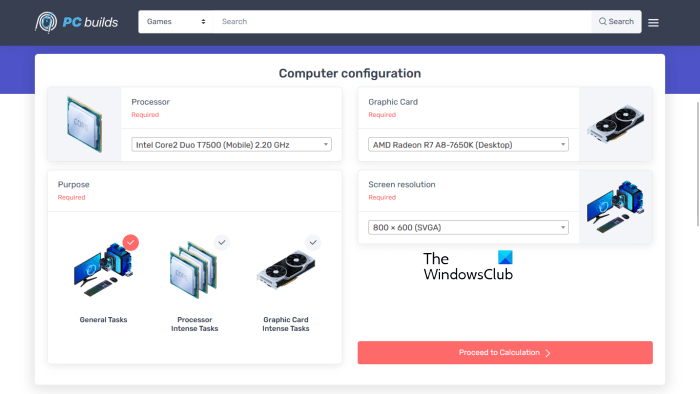
Windows 10 käsuviip siin
Iga ülaltoodud välja jaoks on rippmenüü. Klõpsake menüül ja valige soovitud valik. Lisaks sellele peate valima ka kitsaskohtade arvutamise eesmärgi, näiteks kui soovite arvutada kitsaskohti üldiste ülesannete, protsessorimahukate ülesannete või graafikakaardimahukate ülesannete jaoks.
See kuvab arvutuse tulemuse, kasutuse ja lahendused kitsaskohtade kõrvaldamiseks. Arvutustulemus näitab, milline komponent on millisest komponendist nõrgem. Näiteks on graafikakaart X nõrgem kui protsessor Y ekraani eraldusvõimega Z. Samuti kuvab see valitud konfiguratsiooni kitsaskoha protsenti.
Windows 10 ekraaniklaviatuuri seadetes
Jaotis Kasutus näitab komponentide kasutamist. Näiteks graafikakaarti X kasutatakse A% puhul ja CPU Y-d B% puhul teatud ülesannete täitmiseks.
Kitsaskohaprobleeme saab lahendada kas mõjutatud komponendi värskendamise või mõne muu komponendi alandamisega. Jaotises Lahendused kuvatakse teie komponentide jaoks mõlemad võimalused, et saaksite valida õige.
külastada pc-builds.com kasutage seda tasuta kalkulaatorit.
2] CPU agendi FPS ja pudelikaela kalkulaator
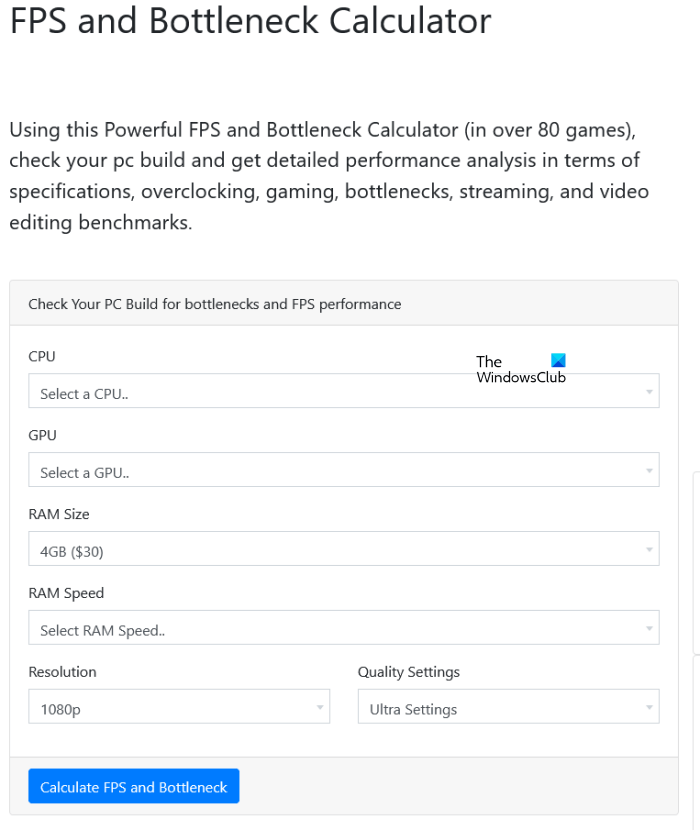
CPU Agent FPS ja pudelikaela kalkulaator on tasuta tööriist, mis annab teile üksikasjaliku analüüsi arvuti komponentide jõudluse kohta kiirendamise, kitsaskohtade, võrdlusuuringute jms osas. Kalkulaatorit on väga lihtne kasutada. Pärast veebisaidi külastamist peate rippmenüüst valima riistvarakomponendid (CPU, GPU ja RAM) ja muu teabe (ekraani eraldusvõime ja kvaliteedi seaded). Loend ilmub, kui klõpsate teatud väljal.
Kui olete lõpetanud, klõpsake nuppu Arvutage FPS ja pudelikael nuppu, et tulemust näha. Väljund sisaldab üksikasjalikke riistvaraspetsifikatsioone, kitsaskohtade analüüsi ja võrdlusaluseid. See näitab ka populaarsete mängude, nagu Grand Theft Auto V, Shadow of the Tomb Raider, Apex Legends, Battlefield V jne, võrdlusanalüüsi.
kuidas multitegumtöötlust teha Windows 10-s
See tasuta pudelikaela kalkulaator on saadaval aadressil cpuagent.com .
Kas see vähendab FPS-i kitsaskohti?
Pudelikaela olukord tekib siis, kui on olemas ebaefektiivne komponent, näiteks protsessor, RAM või GPU. Seetõttu ei anna muud komponendid maksimaalset väljundit, mis viib mängu jõudluse ja FPS-i languseni. Seega, kui teil on FPS langus, peaksite kaaluma ka arvuti kitsaskoha arvutamist.
Loe rohkem : parim tasuta FPS-i loenduri tarkvara Windows PC jaoks.















